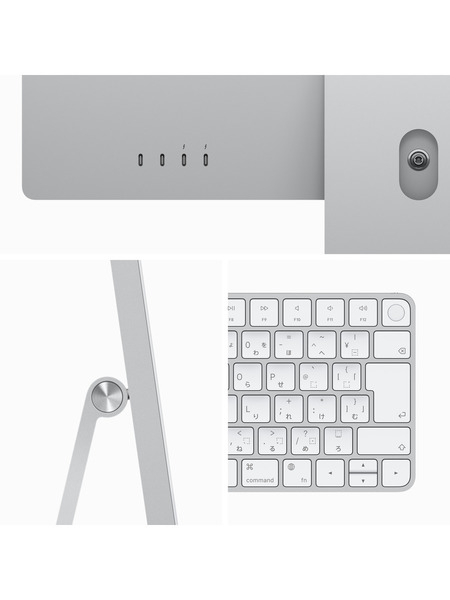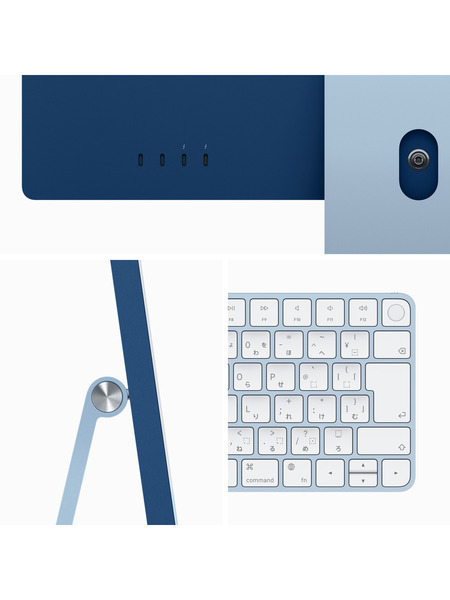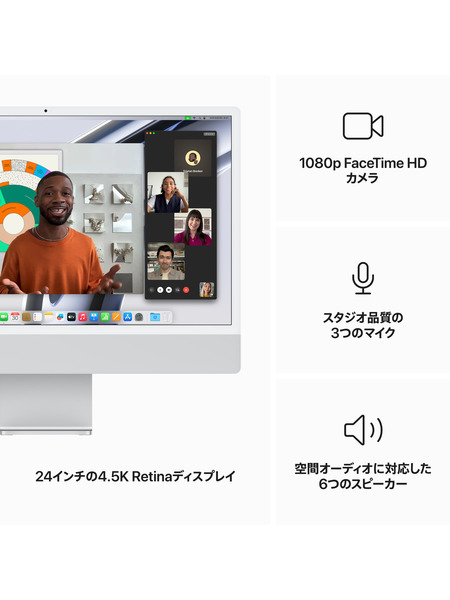ブログ
ブログ
2024.01.27
iMovieで動画編集をしてみよう!
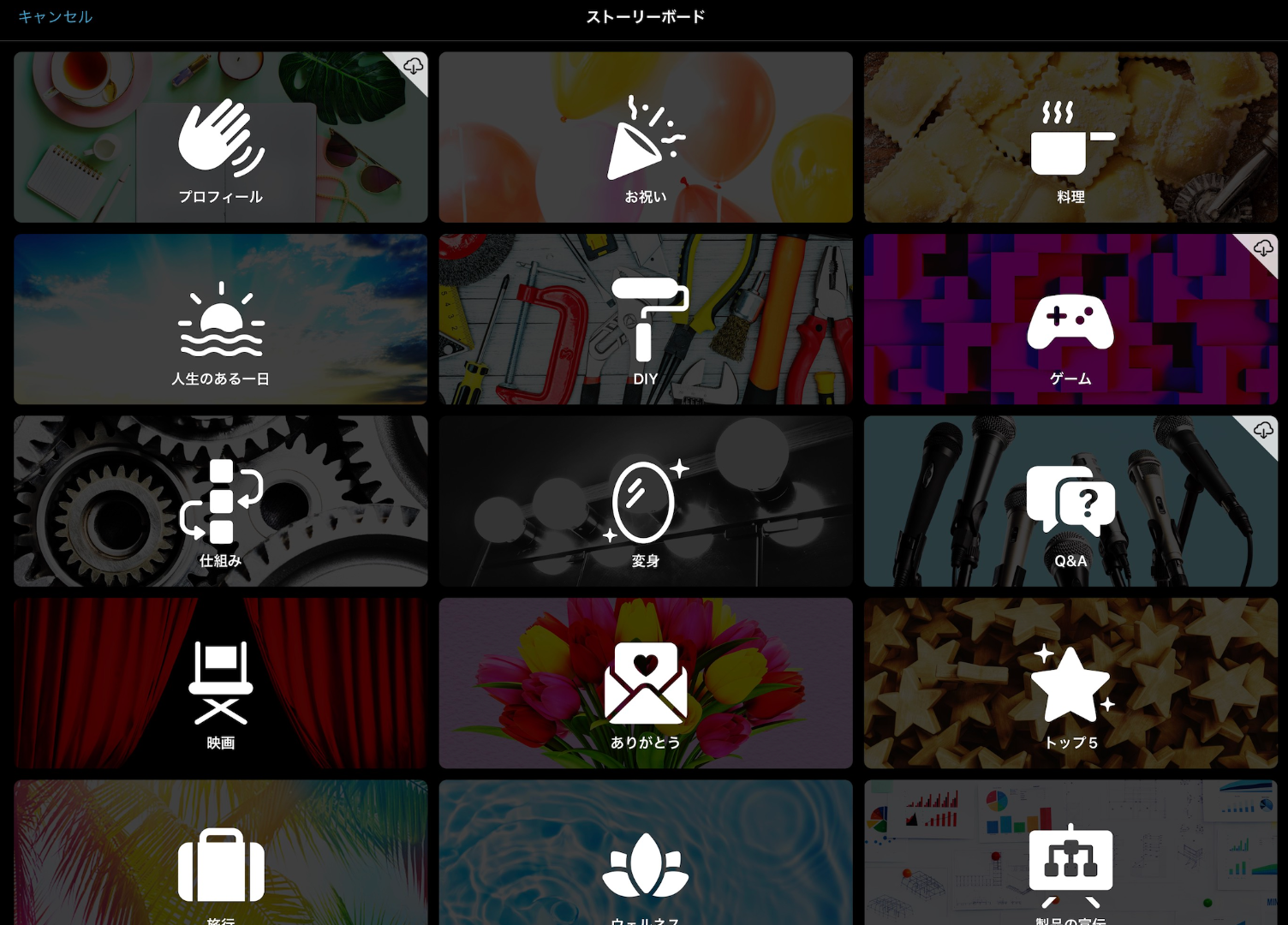
無料で簡単に始められる!
動画編集にチャレンジしよう!
やってみたいとは思うけれど、
何から始めたら良いのかわからず
チャレンジしにくい『動画編集』。
新しいことに挑戦する時って、
知識や技術が無いとできないのではないか?
という不安や
初期費用はどれくらいかかるんだろう?
という不安があり、
最初の一歩を踏み出すのが
難しかったりしますよね!
しかし、
Apple製品のデバイス(iPhone,iPad,Mac)
をお持ちの方であれば、
追加でソフトウェアの購入をしなくても、
無料で簡単に動画編集を
始める事ができます!
このブログでは、
Apple製品にもともと無料で
インストールされている
iMovieというソフトを使って、
初心者の方でも簡単に動画編集を
楽しめる方法を紹介いたします。
◾️iMovieとは?
iMovieとは、
Appleが手がける動画編集ソフトで、
iPhoneやiPad、Macの中に
無料でインストールされています。
iMovieについては
こちらもご確認ください。
Apple【iMovie】
※Appleのサイトに遷移します。
動画の編集方法は
シンプルかつ簡単な作りになっていて、
Appleが手がけるもう一つの
プロ向け動画編集ソフト「Final Cut Pro」
よりも初心者向けに設計されています。
そのため、
動画編集の専門的な知識やスキルがなくても、
iPhoneで撮った映像や写真を素材にして、
簡単に本格的な作品を創り出すことができます。
◾️どんな事ができるの?
動画編集と聞いたら、
パソコンを使うイメージはありませんか?
実は、iPadとiPhoneでも
「マジックムービー」
「ストーリーボード」
という機能を使えば、
初心者の方でも簡単にすぐ動画が完成します!
Macをお持ちで無い方も、
お金と時間をかけることなく
簡単に動画作成が出来ます!
やり方は簡単ですので
以下を参考にしてみてください。
1.マジックムービー
iPhoneやiPadの写真アプリに
保存されているメディアの中から
使用したい動画や写真を選択すると、
マジックムービーが
ベストシーンを自動的に特定してくれるので、
瞬時に作品を作る事ができます。
これなら時間をかけずに
簡単に始められそうですね!
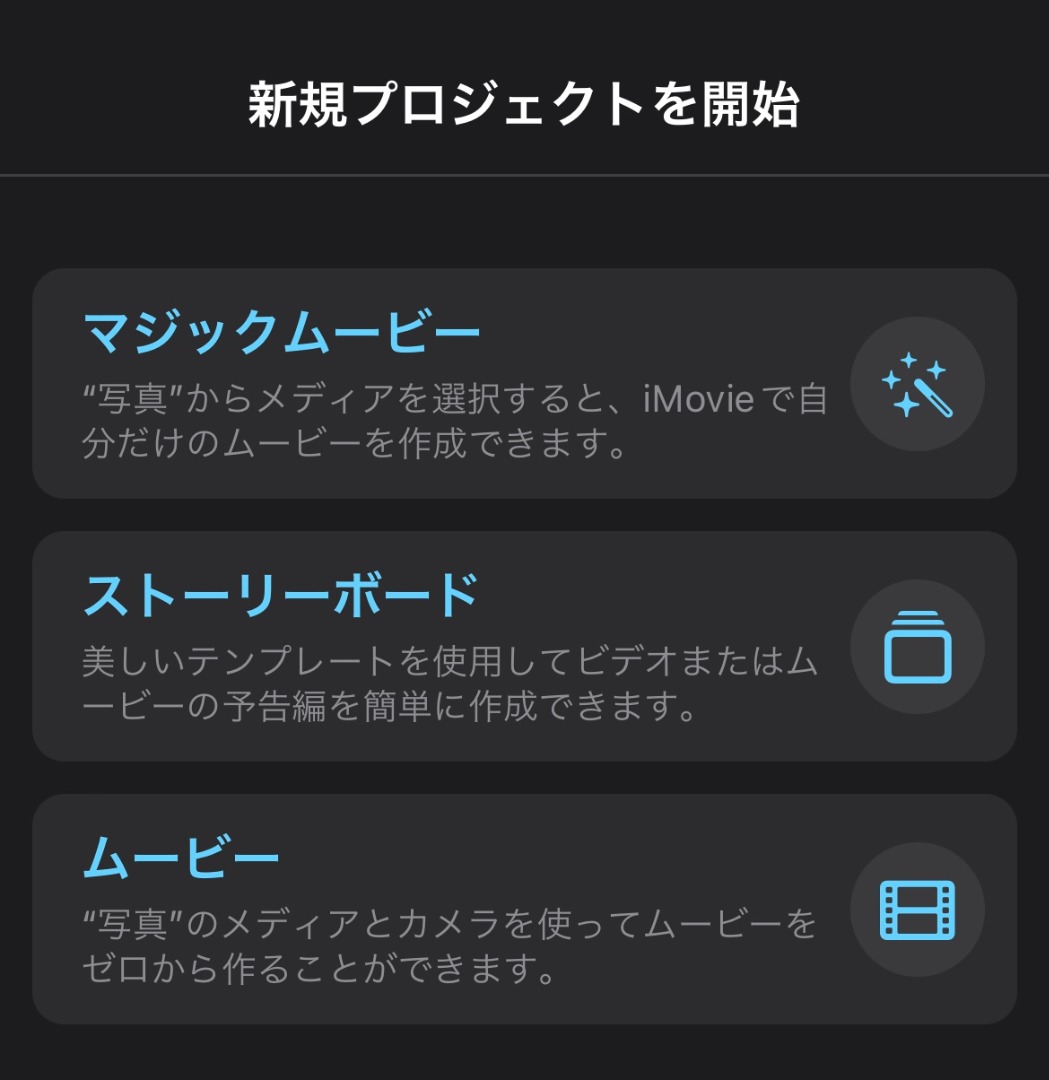
2.ストーリーボード
こちらは
あらかじめテンプレートが設定されており、
それに沿ったストーリーで
動画を制作していきます。
テーマごとに分けられた
ストーリーボードを選択すると、
物語を構成する際のアドバイスや
ヒントが紹介されているため、
動画編集のスキルやプロセスが学べます!
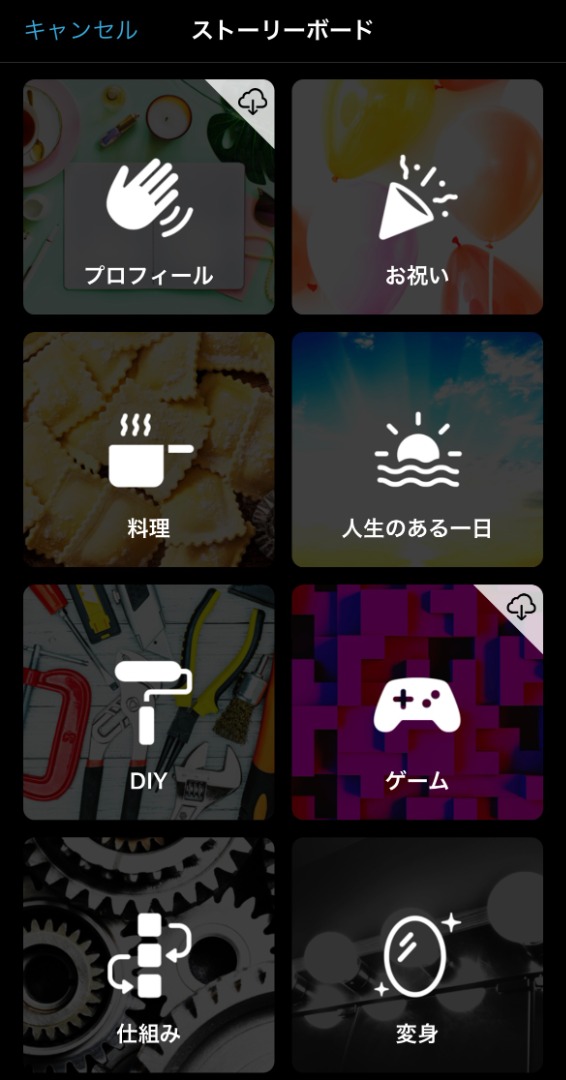
◾️最後に
いかがでしたか?
「マジックムービー」や
「ストーリーボード」の機能を使えば
簡単に作成できますし、慣れてきたら
「ムービー」という機能を使えば
ゼロから作成することも可能です。
C smartでは店頭展示機にて
実際に体験していただけますので、
是非お立ち寄りください!
C smart店舗一覧はこちら
もちろん、各種Apple製品は
オンラインストアでも最新モデルが購入できます!
-
24インチiMac Retina 4.5Kディスプレイモデル: 8コアCPUと10コアGPUを搭載したApple M3チップ
¥224,800(税込)
12回払い ¥18,700 (税込)/月〜 購入する -
この他にも、オンラインストアでは
旧モデルの製品を新品未開封で
販売しているアウトレット製品や、
店頭で展示されていた製品を
専門店スタッフが検品、クリーニングし
特別価格で販売しているリユースデバイスも
絶賛販売中でございますので、ぜひ一度覗いてみてください!